Resumen :
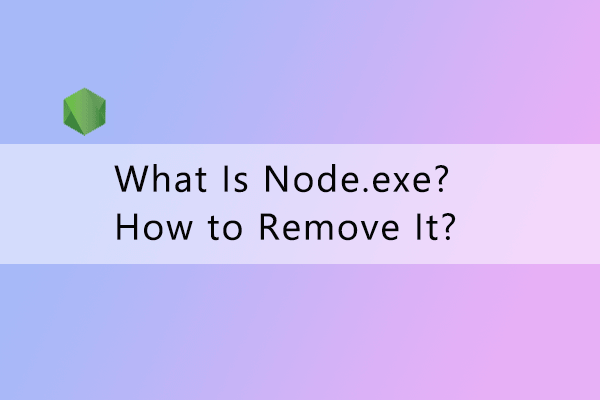
Algunos usuarios informan que notan un proceso llamado node.exe en el Administrador de tareas. No saben qué es y por qué aparece. No te preocupes. En este artículo, MiniTool Partition Wizard presenta la información básica sobre node.exe y puede aprender cómo eliminarlo de su PC.
Que es Node.exe
Si es un desarrollador de software, es posible que esté familiarizado con una aplicación –Node.js.
¿Qué es Node.js?
De hecho, es un tiempo de ejecución de JavaScript gratuito de código abierto basado en el motor JavaScript V8 de Chrome. Está diseñado para crear aplicaciones de red escalables y a muchos programadores les gustaría usarlo para escribir scripts del lado del servidor y producir contenido dinámico de la página web antes de que la página se envíe al navegador web de los usuarios. Puedes encontrarlo en Adobe, Prey, etc. o descargue la aplicación Node.js por separado.
Y node.exe es un componente de software de Node.js. Cuando ejecuta Node.js, puede encontrar que node.exe se ejecuta bajo el Detalles pestaña si abre el Administrador de tareas, como puede ver en la siguiente imagen.
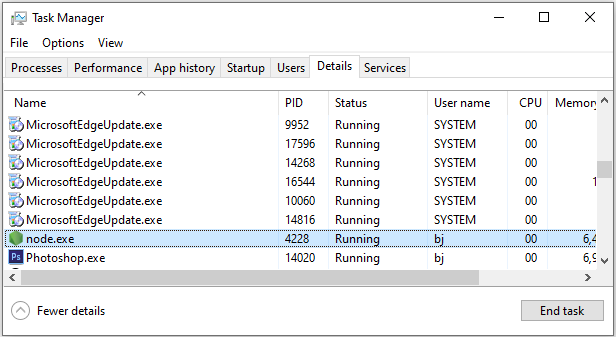
Por lo general, es seguro y no traerá ningún problema. Sin embargo, a veces puede causar problemas de rendimiento y ralentizar su PC.
Cómo eliminar Node.exe
Cuando descubra que el archivo node.exe tiene problemas o consume demasiados recursos, es posible que desee considerar la finalización del proceso. Solo necesita abrir el Administrador de tareas, hacer clic derecho en node.exe y seleccionar La tarea final. Si desea eliminar node.exe, también puede probar las siguientes soluciones.
Solución 1: deshabilite Adobe Auto Updater al iniciar
Como algunas aplicaciones de Adobe utilizan Node.js, como la suite Photoshop CC, puede intentar deshabilitar el proceso de inicio de Adobe para evitar que node.exe se ejecute en el Comienzo pestaña debido a las aplicaciones de Adobe.
Etapa 1: Apurarse Cambio + control + Esc abrir Administrador de tareas.
2do paso: Ir a Comienzo lengua.
Paso 3: Botón derecho del ratón Utilidad de inicio de Adobe Updater y seleccione Desactivar.
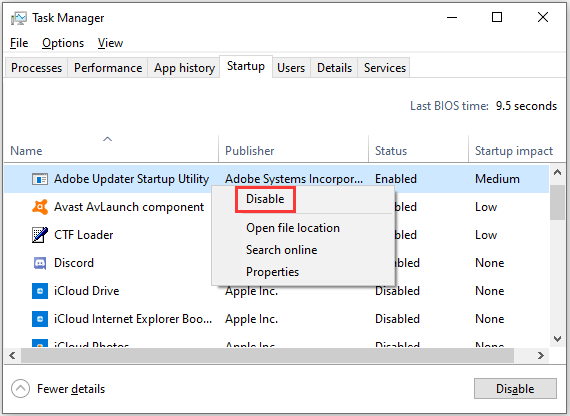
Luego, puede cerrar el Administrador de tareas y node.exe no aparecerá en el inicio debido a las aplicaciones de Adobe.
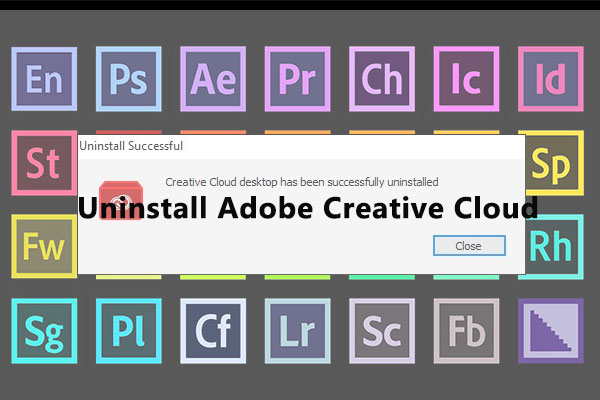
Es posible que deba desinstalar Adobe Creative Cloud por algunas razones. ¿Sabes cómo desinstalar Adobe Creative Cloud? Puede obtener la respuesta en este artículo.
Solución 2: desinstale Node.js
Si ha instalado Node.js, debe desinstalarlo para eliminar permanentemente el proceso node.exe.
Estos son los pasos detallados.
Etapa 1: Cierra completamente la aplicación Node.js.
2do paso: Apurarse Ganar + S para abrir Windows Buscar utilidad. Entonces busca Panel de control y ábrelo.
Paso 3: En la esquina superior derecha de Panel de control, Seleccione Ver por: Categoría. Luego haga clic en Desinstalar un programa.
Paso 4: Cuando obtenga la lista de programas y funciones instalados, desplácese hacia abajo para encontrar Node.js y haga clic en él con el botón derecho del ratón. En el menú contextual, haga clic en Desinstalar para comenzar a desinstalar la aplicación.
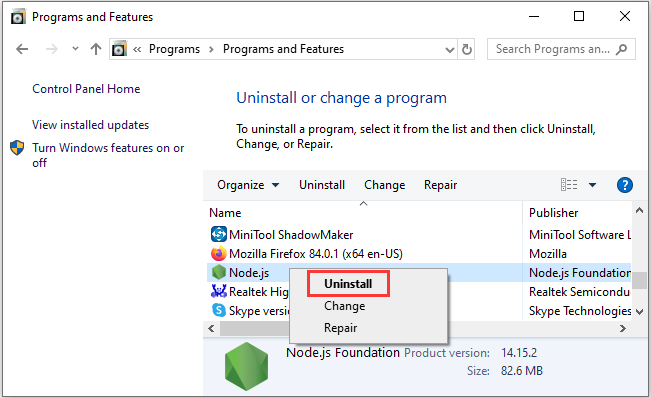
Paso 5: Siga las instrucciones en pantalla para finalizar el proceso. El proceso puede llevar un tiempo y debe tener paciencia hasta que se complete.
Después de desinstalar el programa, node.exe también se elimina.
Si no ha instalado la aplicación Node.js en su PC o si no usa ningún programa con Node.js, el node.exe que ve en el Administrador de tareas puede ser malware o un virus que dice ser un archivo normal, y su PC podría estar en peligro. En este caso, debe escanear su PC y limpiar las amenazas con un programa antivirus, como Windows Defender, Avast, etc.
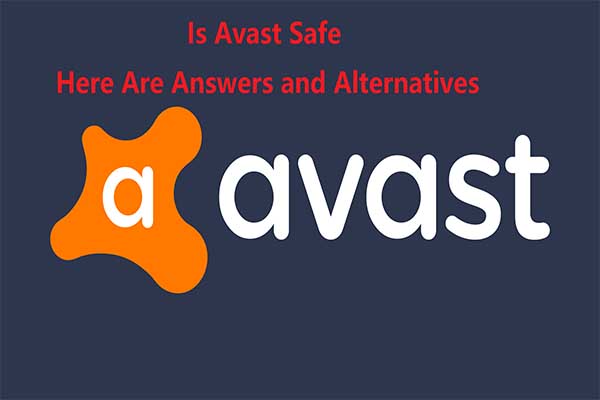
¿Ha tenido algún problema con Avast? Recientemente, el tema «¿Es Avast Safe» ha sido objeto de acalorados debates. ¿Cuál es la respuesta y la alternativa?

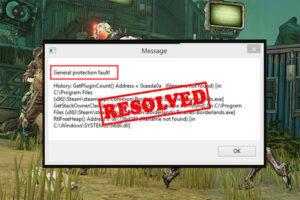
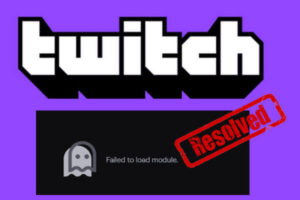
![Lee más sobre el artículo [Fixed] La protección del sistema de Windows 10 no se puede activar](https://discoduro.club/wp-content/uploads/2021/11/fixed-la-proteccion-del-sistema-de-windows-10-no-se-puede-activar-300x200.png)

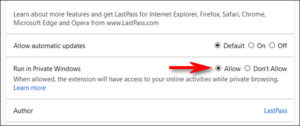
![Lee más sobre el artículo Cómo arreglar Stardew Valley no se inicia en Windows 10 [Full Guide]](https://discoduro.club/wp-content/uploads/2021/11/como-arreglar-stardew-valley-no-se-inicia-en-windows-10-full-guide-300x200.jpg)